
Błąd 0xc0000142 w Windows 10 – co go powoduje? Źródeł tego problemu może być wiele, jednak do najczęstszych zalicza się niepożądane skutki po aktualizacji systemu lub brakujące biblioteki programu/gry, którą staramy się uruchomić. Jak rozwiązać błąd aplikacji 0xc0000142? Podpowiadamy.
Zanim podejmiesz jednak stosowne kroki, z kronikarskiego obowiązku trzeba wspomnieć o najbardziej oczywistych rozwiązaniach. Zrestartowanie aplikacji, która wyświetla błąd, ponowne uruchomienie komputera czy wyłączenie działającego w tle programu antywirusowego (wierzcie lub nie, ten software lubi namieszać w systemie) to podstawowe czynności, które powinny być podjęte zanim wytoczymy cięższe działa. Jeśli sam błąd zaczął pojawiać się tuż po aktualizacji Windowsa, warto też podjąć próbę usunięcia jej i ponownej instalacji. Jeśli jednak nie rozwiązało to niczego – trzeba podjąć inne środki.

Reinstalacja aplikacji
Jeśli dana gra lub program, które chcesz włączyć nie chcą działać przez błąd 0xc0000142, warto jest usunąć je i zainstalować ponownie. Jeśli w toku użytkowania doszło do uszkodzenia plików niezbędnych do prawidłowego działania, ponowne zainstalowanie aplikacji pozwoli je przywrócić.
Skanowanie narzędziem DISM
Użycie narzędzia Deployment Image Servicing and Management (DISM) wymagać będzie połączenia z internetem – system spróbuje pobrać zamienniki uszkodzonych plików po zlokalizowaniu ich. W wierszu poleceń (wpisz “cmd” w pole wyszukiwania) wpisz lub skopiuj “DISM.exe /Online /Cleanup-image /Restorehealth” i naciśnij enter. Następnie odczekaj kilka minut, a po skończonej operacji zrestartuj komputer.
Naprawa uszkodzonych plików systemowych
System Windows jest w stanie naprawić uszkodzone pliki systemowe. Jeśli skanowanie wykaże jakieś nieprawidłowości, uszkodzone pliki zostaną zastąpione plikami z pamięci podręcznej. Aby tego dokonać, wpisujemy “cmd” w pole wyszukiwania, włączamy “wiersz polecenia” i wpisujemy “sfc /scannow”. Pamiętajmy aby nie wyłączać okna wiersza polecenia, zanim system nie zakończy działania. Następnie w celu finalizacji operacji, system dokona restartu.
Ważne: Narzędzi DISM oraz SFC należy użyć razem – oba posiadają inne właściwości i podchodzą inaczej do naprawy uszkodzonych plików. Przeprowadzając oba skany, zwiększamy nasze szanse na naprawę błędu.
Kompatybilność aplikacji z systemem
Istnieje możliwość, że aplikacja, która pragniemy włączyć nie jest kompatybilna z naszym systemem, co skutkuje omawianym to błędem. Aby to naprawić należy kliknąć PPM na aplikację powodującą błąd – przechodzimy do “właściwości”. Odnajdujemy zakładkę “zgodność”, przechodzimy do niej, następnie w sekcji “tryb zgodności” wybieramy system jakiego używamy obecnie i potwierdzamy.
Aktualizacja sterowników GPU
Nawet stare sterowniki karty graficznej mogą doprowadzić do błędu 0xc0000142. W celu naprawy, należy udać się na stronę producenta posiadanego przez nas GPU i pobrać najnowszą wersję drivera.
Alternatywne rozwiązania
Jeśli wszystko inne zawiodło, warto zastanowić się czy nasz komputer:
- nie uległ zainfekowaniu złośliwym oprogramowaniem,
- ponowne zainstalowanie niezbędnych bibliotek DirectX i NetFramework może być również pomocne,
- sprawdzenie systemu pod kątem obecności nieznanego oprogramowania – usunięcie go może mieć pozytywny wpływ na funkcjonowanie systemu,
- dokonaj wszystkich oczekujących aktualizacji,
- upewnij się, że na Twoim systemie wybrany jest odpowiedni region. Niektóre aplikacje mogą odmawiać współpracy, jeśli wybrany region jest błędny,
- jeśli jesteś określić w czasie pojawienie się błędu, dobrym rozwiązaniem może być przywracanie systemu do stanu sprzed pojawienia się usterki.
Sprawdź także: Błąd 0xc000000f – co robić, gdy się pojawi? Podpowiadamy, jak naprawić błąd 0xc000000f







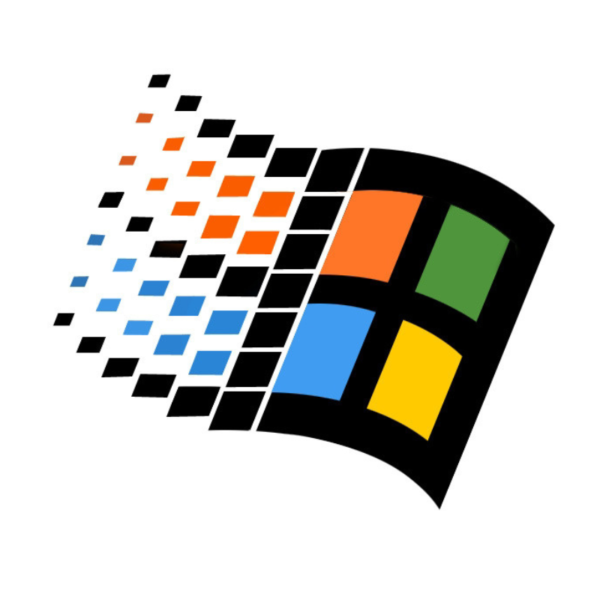

pokolenie XYZ
żal mi was
a do autora,
blablavla poblablać o niczym, jaki to poziom
Niestety ale nie widzę windows’a 10 w trybie zgodności 🙁
Ja tak mam gdy uruchomialem cmd
W moim przypadku pojawił się gdy w w nazwie folderu były polskie znaki.